Configurar um balanceador de carga de software de SDN nos recursos de infraestrutura do VMM
Importante
Esta versão do Virtual Machine Manager (VMM) chegou ao fim do suporte. Recomendamos que atualize para o VMM 2022.
Este artigo fornece informações sobre como implementar um balanceador de carga de software (SLB) numa Rede Definida pelo Software (SDN).
O SLB permite a distribuição uniforme do tráfego de rede de cliente inquilino e inquilino entre recursos de rede virtual para que múltiplos servidores possam alojar a mesma carga de trabalho para proporcionar elevada disponibilidade e escalabilidade. Saiba mais.
Pode utilizar o VMM para implementar um controlador de rede e um balanceador de carga de software. Depois de configurar o SLB, pode utilizar as capacidades de multiplexing e NAT na sua infraestrutura de SDN.
O VMM 2022 fornece suporte de pilha dupla para SLB.
Nota
- A partir do VMM 2019 UR1, um tipo de rede Ligado é alterado para Rede Ligada
- O VMM 2019 UR2 e posterior suporta IPv6.
Antes de começar
Certifique-se do seguinte:
- Planeamento: leia sobre o planeamento de uma rede definida pelo software e reveja a topologia de planeamento neste documento. O diagrama mostra um exemplo de uma configuração de quatro nós. A configuração está altamente disponível com três nós de controlador de rede (VM) e Três nós SLB/MUX. Mostra dois inquilinos com uma rede virtual dividida em duas sub-redes virtuais para simular uma camada Web e uma camada de base de dados. Tanto a infraestrutura como as máquinas virtuais inquilinas podem ser redistribuídas por qualquer anfitrião físico.
- Controlador de rede: deve ter um controlador de rede SDN implementado nos recursos de infraestrutura do VMM para que tenha a infraestrutura de computação e de rede em execução antes de configurar o balanceamento de carga.
- Certificado SSL: para importar o modelo de serviço SLB, terá de preparar um certificado SSL. Disponibilizou o certificado durante a implementação do controlador de rede. Para utilizar o certificado que preparou na implementação do controlador de rede para o SLB, clique com o botão direito do rato no certificado e exporte-o sem palavra-passe no formato .CER. Coloque-a na biblioteca na pasta NCCertificate.CR que criou quando configurou o controlador de rede.
- Modelo de serviço: o VMM utiliza um modelo de serviço para automatizar a implementação do SLB. Os modelos de serviço suportam a implementação de vários nós em VMs de geração 1 e geração 2.
- VMs SLB: todas as máquinas virtuais SLB têm de estar a ser executadas Windows Server 2016 ou posterior com os patches mais recentes instalados.
- Rede HNV: certifique-se de que criou a rede de Fornecedor HNV como parte da validação da pasta NC. Saiba mais.
Passos da implementação
- Preparar o certificado SSL: coloque o certificado na biblioteca do VMM.
- Transferir o modelo de serviço: transfira o modelo de serviço de que necessita para implementar o SLB/MUX.
- Criar as redes lógicas de trânsito: tem de criar redes lógicas:
- Uma rede lógica para espelhar a rede física de trânsito (front-end).
- IP virtual privado (VIP) e redes VIP públicas para atribuir VIPs ao serviço SLB.
- Criar redes lógicas VIP privadas e públicas: IP virtual privado (VIP) e redes VIP públicas para atribuir VIPs ao serviço SLB.
- Importar o modelo de serviço: importe e personalize o modelo de serviço SLB.
- Implementar o SLB: implemente o SLB como um serviço VMM e configure as propriedades do serviço.
- Validar a implementação: configure o peering de BGP entre a instância de SLB/MUX e um router BGP, atribua um endereço IP público a uma VM inquilina ou serviço e aceda à VM ou ao serviço a partir de fora da rede.
Preparar o certificado
Certifique-se de que o certificado SSL que criou durante a implementação da pasta NC foi copiado para a pasta NCCertificate.CR.
Transferir o modelo de serviço
- Transfira a pasta SDN a partir do repositório do GitHub do Microsoft SDN e copie os modelos doSLB deModelos> do VMM> para um caminho local no servidor VMM.
- Extraia os conteúdos para uma pasta num computador local. Irá importá-los para a biblioteca mais tarde.
A transferência contém dois modelos:
- O modelo SLB Production Generation 1 VM.xml serve para implementar o Serviço SLB em máquinas virtuais de geração 1.
- O modelo de VM.xml SLB Production Generation 2 destina-se à implementação do Serviço SLB em máquinas virtuais de geração 2.
Ambos os modelos têm uma contagem predefinida de três máquinas virtuais, que podem ser alteradas no estruturador de modelos de serviço.
Recomendamos que utilize a topologia SDN simplificada (duas redes físicas) para implementações de SLB. Ignore a criação da rede lógica de trânsito quando for utilizado um modelo de topologia SDN simplificado.
Criar a rede lógica de trânsito
- Abra o Assistente de Criação de Rede Lógica e escreva um Nome e uma descrição opcional.
- Em Definições, selecione Uma Rede Ligada. Selecione a caixa Criar uma rede VM com o mesmo nome para permitir que as máquinas virtuais acedam diretamente a esta rede lógica e Gerida pelo controlador de rede.
- Para o VMM 2019 UR1 e posterior, em Definições, selecione Rede Ligada e, em seguida, selecione Gerido pelo Controlador de Rede.
- Em Definições, selecione Rede Ligada e, em seguida, selecione Gerido pelo controlador de rede.
- Em Site de Rede, adicione as informações do site de rede para a sua sub-rede.
- Reveja as informações de Resumo e conclua o assistente de rede lógica.
Criar um conjunto de endereços IP para a rede lógica de trânsito
Este é o conjunto de endereços IP onde DIPs são atribuídos às máquinas virtuais SLB/MUX e à máquina virtual Elemento de Rede BGP (se implementada).
Este é o conjunto de endereços IP onde DIPs são atribuídos às máquinas virtuais SLB/MUX e à máquina virtual Elemento de Rede BGP (se implementada).
A partir do VMM 2019 UR1 e posterior, pode criar um conjunto de endereços IP com o assistente Criar Rede Lógica .
Pode criar um conjunto de endereços IP com o assistente Criar Rede Lógica .
Nota
- Certifique-se de que utiliza o intervalo de endereços IP que corresponde ao espaço de endereços IP da rede de trânsito. Não inclua o primeiro endereço IP da sua sub-rede no conjunto IP que está prestes a criar. Por exemplo, se a sub-rede disponível for do .1 ao .254, inicie o seu intervalo no .2.
- Depois de criar a rede lógica Trânsito, certifique-se de que associa esta rede lógica ao perfil de porta de uplink do comutador de gestão que criou durante a implementação do controlador de rede.
Crie o conjunto de endereços IP:
Clique com o botão direito do rato na rede > lógica Criar Conjunto IP.
Forneça um Nome e uma descrição opcional para o Conjunto IP e certifique-se de que a rede lógica correta está selecionada.
Em Site de Rede, selecione a sub-rede à qual este conjunto de endereços IP será fornecido. Se tiver mais do que uma sub-rede como parte da rede do fornecedor HNV, terá de criar um conjunto de endereços IP estáticos para cada sub-rede. Se tiver apenas um site (por exemplo, como a topologia de exemplo), basta selecionar Seguinte.
No intervalo de Endereços IP, configure o endereço IP inicial e final. Não utilize os primeiros três endereços IP da sua sub-rede disponível. Por exemplo, se a sub-rede disponível for do .1 ao .254, inicie o seu intervalo no .4 ou superior.
Em seguida, configure o endereço de gateway predefinido. Selecione Inserir junto à caixa Gateways predefinidos, escreva o endereço e utilize a métrica predefinida. Opcionalmente, configure o DNS e o WINS.
Reveja as informações de resumo e selecione Concluir para concluir o assistente.
Nota
Certifique-se de que associa a rede lógica ao perfil de porta de uplink do comutador de gestão.
Criar redes lógicas VIP públicas e privadas
Precisa de um conjunto de endereços VIP privados para atribuir um VIP, e um VIP público, ao serviço Gestor de SLB.
Nota
O procedimento para criar ambos é semelhante, mas existem algumas diferenças.
Criar uma VIP privada:
- Inicie o Assistente de Criação de Rede Lógica. Escreva um Nome e uma descrição opcional para esta rede.
- Em Definições, selecione Uma Rede Ligada. Selecione Criar uma rede VM com o mesmo nome para permitir que as máquinas virtuais acedam diretamente a esta rede lógica. Selecione Gerido pelo controlador de rede.
- Em Definições, selecione Uma Rede Ligada. Selecione Criar uma rede VM com o mesmo nome para permitir que as máquinas virtuais acedam diretamente a esta rede lógica. Selecione Gerido pelo controlador de rede.
Para UR1 e posterior, em Definições, selecione Rede ligada e selecione Gerido pelo controlador de rede.

- Em Site de Rede, adicione as informações do site de rede da sua rede lógica VIP privada.
- Reveja as informações de Resumo e conclua o assistente.
Criar uma VIP pública:
- Inicie o Assistente de Criação de Rede Lógica. Escreva um Nome e uma descrição opcional para esta rede.
- Em Definições, selecione Uma Rede Ligada. Selecione Criar uma rede VM com o mesmo nome para permitir que as máquinas virtuais acedam diretamente a esta rede lógica. Selecione Gerido pelo controlador de rede e Rede de Endereços IP Públicos.
Em Definições, selecione Uma Rede Ligada. Selecione Criar uma rede VM com o mesmo nome para permitir que as máquinas virtuais acedam diretamente a esta rede lógica. Selecione Gerido pelo controlador de rede.
Para UR1 e posterior, em Definições, selecione Rede ligada e selecione Gerida pelo controlador de rede e rede de endereços IP Públicos.
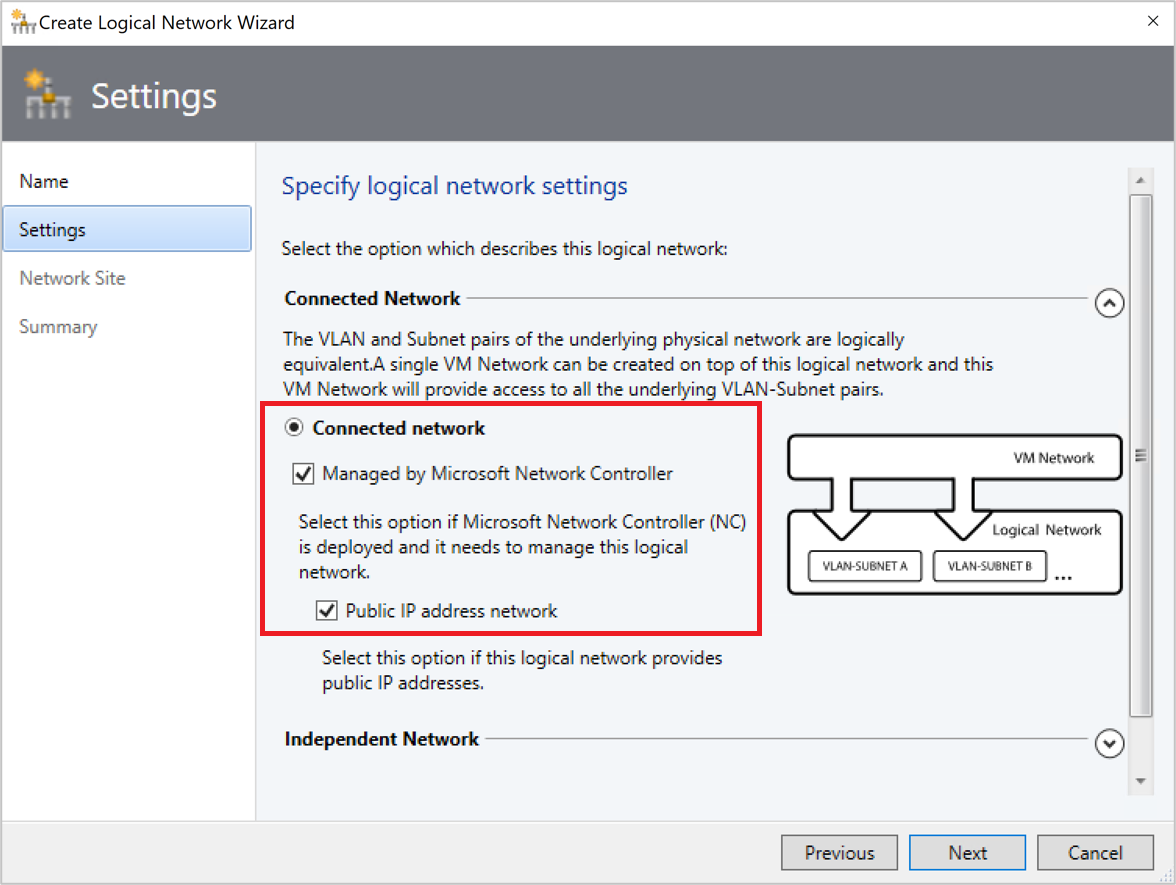
- Em Site de Rede, adicione as informações do site de rede da sua rede lógica VIP pública.
- Reveja as informações de Resumo e conclua o assistente.
Criar conjuntos de endereços IP para as redes VIP públicas e privadas
- Clique com o botão direito do rato na rede > lógica VIP privada Criar Conjunto IP.
- Forneça um Nome e uma descrição opcional para o Conjunto IP e certifique-se de que a rede lógica correta está selecionada.
- Aceite o site de rede predefinido e selecione Seguinte.
- No intervalo de Endereços IP, configure o endereço IP inicial e final.
Nota
Não utilize o primeiro endereço IP da sua sub-rede disponível. Por exemplo, se a sub-rede disponível for de .1 a .254, inicie o intervalo em .2 ou superior.
- No intervalo de Endereços IP, configure o endereço IP inicial e final. Especifique o conjunto de endereços IPv6 se estiver a utilizar o espaço de endereços IPv6.
Nota
Não utilize o primeiro endereço IP da sua sub-rede disponível. Por exemplo, se a sub-rede disponível for de .1 a .254, inicie o intervalo em .2 ou superior.
O número máximo de endereços permitidos num único intervalo VIP é 1024.
- No intervalo de Endereços IP, configure o endereço IP inicial e final. Adicione a sub-rede IPv6 ao site de rede e crie conjuntos de endereços IPv6 se estiver a utilizar o espaço de endereços IPv6.
Nota
- Adicione conjuntos de endereços IPv6 quando integrar um SLB.
- Não utilize o primeiro endereço IP da sua sub-rede disponível. Por exemplo, se a sub-rede disponível for de .1 a .254, inicie o intervalo em .2 ou superior.
- O número máximo de endereços permitidos num único intervalo VIP é 1024.
- Em Endereços IP reservados para VIPs de balanceador de carga, escreva o intervalo de endereços IP na sub-rede. Deve corresponder aos endereços inicial e final que especificou.
- Não precisa de fornecer informações de gateway, DNS ou WINS porque este conjunto é utilizado para alocar endereços IP para VIPs apenas através do controlador de rede. Selecione Seguinte para ignorar estes ecrãs. Escreva o endereço e utilize a métrica predefinida. Opcionalmente, configure o DNS e o WINS.
- Reveja as informações de resumo e selecione Concluir para concluir o assistente.
- Repita o procedimento para a rede lógica VIP pública; desta vez, escreva o intervalo de endereços IP da rede pública.
Importar o modelo de serviço
Importe o modelo de serviço para a biblioteca do VMM. Para este exemplo, vamos importar o modelo da geração 2.
SelecioneModelo de Importação deBiblioteca>.
Navegue para a pasta de modelos de serviço, selecione o ficheiro SLB Production Generation 2 VM.xml.
Atualize os parâmetros para o seu ambiente à medida que importa o modelo de serviço.
Nota
Os recursos da biblioteca foram importados durante a implementação do controlador de rede.
- WinServer.vhdx: selecione a imagem do disco rígido virtual que preparou e importou anteriormente durante a implementação do controlador de rede.
- NCCertificate.CR: este recurso de biblioteca contém os scripts utilizados para configurar o controlador de rede. Mapeie para o recurso de biblioteca NCCertificate.cr na biblioteca do VMM.
- EdgeDeployment.CR: mapeie para o recurso de biblioteca EdgeDeployment.cr na biblioteca do VMM.
Lembre-se que deve ter copiado o certificado .CER que criou anteriormente para a pasta NCCertificate.CR.
Na página Resumo , reveja os detalhes e selecione Importar.
Nota
Pode personalizar o modelo de serviço. Saiba mais.
Implementar o serviço SLB
Agora, implemente uma instância de serviço SLB/MUX.
Selecione o modelo > de serviço SLB Production Generation 2 VM.xmlConfigurar Implementação. Escreva um Nome e um destino opcional para a instância de serviço. O destino tem de mapear para um grupo de anfitriões que contenha os anfitriões que configurou.
Na secção Definições de Rede, mapeie TransitNetwork para a sua rede VM de trânsito e ManagementNetwork para a sua rede VM de gestão.
Nota
- A rede de trânsito não é aplicável quando utiliza modelos de topologia simplificados.
- O ecrã Implementar Serviço é apresentado após a conclusão do mapeamento. É normal que as instâncias de máquina virtual estejam inicialmente a vermelho. Selecione Atualizar Pré-visualização para encontrar automaticamente anfitriões adequados para a máquina virtual.
À esquerda da janela Configurar Implementação, configure as definições conforme detalhado na seguinte tabela:
Definição Requisito Descrição Rede de trânsito Necessário A sua rede VM de trânsito. LocalAdmin Necessário Selecione uma Conta Run As no seu ambiente, que será utilizada como Administrador local nas máquinas virtuais. O nome de utilizador deve ser Administrator. Rede de gestão Necessário Escolha a rede VM de gestão que criou para a gestão de anfitriões. MgmtDomainAccount Necessário Selecione uma Conta Run As com permissões para adicionar as máquinas virtuais SLB/MUX ao domínio do Active Directory associado ao controlador de rede. Pode ser a mesma conta que utilizou na MgmtDomainAccount ao implementar o controlador de rede. MgmtDomainFQDN Necessário FQDN para o domínio do Active Directory ao qual as máquinas virtuais SLB/MUX se irão associar. SelfSignedConfiguration Necessário Especifique Verdadeiro se o certificado que está a utilizar estiver autoassinado. Depois de configurar estas definições, selecione Implementar Serviço para iniciar a tarefa de implementação do serviço. O tempo de implementação irá variar consoante o hardware, mas é normalmente entre 30 e 60 minutos.
Se não estiver a utilizar um VHDX licenciado em volume ou se o VHDX não tiver a chave de produto de um ficheiro de resposta, a implementação será interrompida na página Chave de Produto durante o aprovisionamento da VM SLB/MUX. Terá de aceder manualmente ao ambiente de trabalho da VM e ignorar ou introduzir a chave de produto.
Quando a tarefa de implementação do serviço estiver concluída, verifique se o seu serviço aparece nas VMs e Serviços>Informações de Rede da VM dos Serviços>. Clique com o botão direito do rato no serviço e verifique se o estado é Implementado em Propriedades.
Após a implementação, verifique se o serviço aparece em Todas as Informações de Rede da VMdos Serviços>de Anfitriões>para Serviços. Clique com o botão direito do rato nas Propriedades do serviço > SLB MUX e verifique se o estado está Implementado. Se a implementação do SLB/MUX falhar, certifique-se de que elimina a instância de serviço falhada antes de tentar implementar novamente o SLB.
Se quiser aumentar horizontalmente ou aumentar horizontalmente uma instância de serviço do balanceador de carga de software implementada, leia este blogue.
Nota
Após a implementação do serviço SLB, desative o registo DNS na placa de rede virtual ligada à rede VM de trânsito em todas as VMs SLB MUX.
Configurar a função SLB e as propriedades de SLB/MUX
Nota
Antes de continuar, certifique-se de que cria a Rede Lógica HNV PA.
Agora que o serviço está implementado, pode configurar as respetivas propriedades. Terá de associar a instância do serviço SLB que implementou ao controlador de rede e, em seguida, configurar o peering de BGP entre a instância SLB/MUX e um comutador TOR ou um elemento de router BGP.
- SelecioneServiço de Rede de Recursos> de Infraestrutura. Clique com o botão direito do rato no serviço de controlador > de rede Propriedades.
- Selecione o separador >ServiçosBalanceador de Carga> Procurado Serviço> Associado àFunção.
- Selecione a instância de serviço SLB/MUX que criou anteriormente. Selecione uma Conta Run As.
- Para o Endereço IP de gestão, utilize um endereço IP do conjunto VIP privado que criou anteriormente. Opcionalmente, especifique os intervalos de endereços IP a serem excluídos do NAT de saída. Em Conjuntos VIP SLBM, selecione os conjuntos VIP privados e públicos para publicação no NC.
- Selecione a instância SLB/MUX listada em Balanceador de Carga Função no assistente. Escreva o ASN local do seu datacenter e os detalhes para os dispositivos ou elementos BGP aos quais o SLB/MUX se pode associar.
- Selecione OK.
A instância do serviço SLB está agora associada ao serviço SLBM e o utilizador deverá ver a instância de máquina virtual SLB/MUX com todas as definições listadas em Função de balanceador de carga.
Validar a implementação
Depois de implementar o SLB/MUX, pode validar a implementação ao configurar o peering BGP entre a instância SLB/MUX e um router BGP, ao atribuir um endereço IP público a uma máquina virtual ou Serviço inquilino e ao aceder, de fora da rede, à máquina virtual ou serviço inquilino.
Utilize o seguinte procedimento para validar:
Introduza os detalhes do seu router externo no assistente. Por exemplo:

Selecione OK para concluir a configuração da instância de serviço SLB/MUX.
Verifique a janela Tarefas para verificar se a Função Atualizar Recursos de Infraestrutura com a configuração necessária e Associar a instância de serviço a tarefas de função de recursos de infraestrutura foi concluída com êxito.
Para concluir a operação de peering BGP, tem de configurar o BGP para se ligar à instância SLB/MUX no router. Se utilizar um router de hardware, terá de consultar a documentação do fornecedor sobre como configurar o peering de BGP para esse dispositivo.
Precisará também de saber o endereço IP da instância SLB/MUX que implementou anteriormente. Para tal, pode iniciar sessão na máquina virtual SLB MUX e executar ipconfig /all a partir da linha de comandos ou obter o endereço IP a partir da consola do VMM.
Nota
Introduza um IP da rede de trânsito.
Se criar um novo conjunto VIP depois de concluído o peering, terá de anunciar todos os conjuntos de endereços VIP com a consola do VMM.
Depois de validar, pode começar a utilizar o SLB para balanceamento de carga. Para obter informações relacionadas, veja Balancear carga do tráfego de rede e configurar regras NAT.
Remover o balanceador de carga de software dos recursos de infraestrutura de SDN
Utilize estes passos para remover o balanceador de carga de software dos recursos de infraestrutura de SDN.